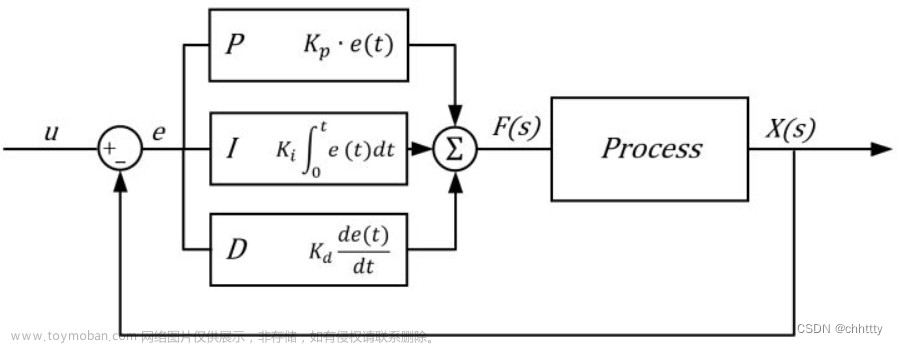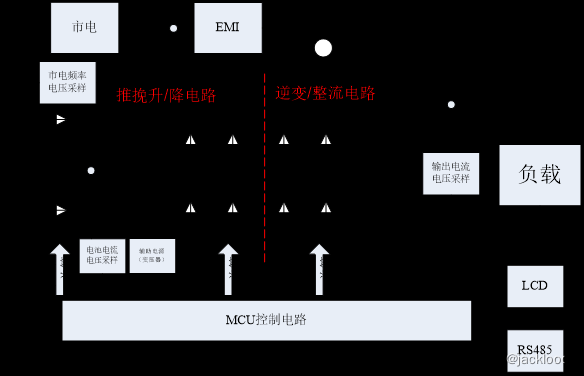键盘快捷方式和鼠标操作,可以帮助大家在 Simulink中高效地进行系统建模。
一、执行文件和剪贴板操作
| 任务 | 快捷方式 |
|---|---|
| 打开模型 | Ctrl+O |
| 创建模型 | Ctrl+N |
| 打印模型 | Ctrl+P |
| 将所有修改的模型保存在当前模型层次结构中 | Ctrl+S |
| 保存当前引用模型 | Ctrl+Shift+S |
| 关闭模型 | Ctrl+W |
| 剪切 | Ctrl+X |
| 粘贴 | Ctrl+V |
| 复制 | Ctrl+C、Ctrl+V |
| 撤消 | Ctrl+Z |
| 重做 | Ctrl+Y、Ctrl+Shift+Z |
| 查找搜索字符串 | Ctrl+F |
二、缩放和平移
要在 Simulink 编辑器中查看用于缩放和平移的键盘快捷方式和鼠标操作,请按住空格键,直到提示面板出现在画布的右下方。
要隐藏面板,请释放空格键。要在按住空格键的同时最小化面板,请点击面板或按 ? 键。
| 任务 | 操作 |
|---|---|
| 使图适合窗口 | 空格键 |
| 使所选内容适合窗口 | 空格键 + F |
| 放大 | Ctrl+加号 (+) 或空格键+加号 (+) |
| 缩小 | Ctrl+减号 (-) 或空格键+减号 (-) |
| 缩放至 100% | Ctrl+0、Alt+1 或空格键 + 0 |
| 使用滚轮缩放 | Ctrl + 滚轮(当滚轮控制缩放处于清除状态时) |
| 放大模块图元素 | 将选项板上的缩放按钮 拖放到元素上 拖放到元素上 |
| 垂直平移 | Ctrl + 滚轮 |
| 水平平移 | Shift + 滚轮 |
| 逐页平移 | Shift + 空格键 + 向左、向右、向上或向下箭头 |
三、 更改当前窗口
| 任务 | 操作 |
|---|---|
| 更改选项卡 | Ctrl+Shift+Tab |
| 转至上一窗口 | Alt+Tab |
四、导航模型层次结构
| 任务 | 快捷方式 |
|---|---|
| 打开 | 双击 Enter |
| 转至当前子系统或引用模型的父级 | Esc |
| 在模块封装下查找 | Ctrl+U |
| 对于链接模块,转至父模块的库 | Ctrl+L |
| 打开模型资源管理器 | Ctrl+H |
五、修改模块图内容
| 任务 | 操作 |
|---|---|
| 使用快速插入菜单在当前位置插入模块 |
双击 Simulink 编辑器画布并开始键入模块名称;然后从菜单中选择模块。 按 Ctrl+句点 (.) 两次并开始键入模块名称,然后按向下箭头从列表中选择模块,并按 Enter 插入模块。 在 AZERTY 键盘上,按 Ctrl+Shift+句点 (.) 而不是 Ctrl+句点 (.)。 |
| 获取基于上下文提供的模块建议提示 | 双击以现有模块为起点绘制的信号线的末端,然后从列表中选择一项建议或直接键入以从库中选择一项建议。 |
| 打开库浏览器 | Ctrl+Shift+L |
| 使用快速插入菜单在当前位置插入注释 |
双击 Simulink 编辑器画布并键入注释内容,然后选择注释选项。 按 Ctrl+句点 (.) 两次并键入注释内容,然后使用向下箭头选择注释选项,并按 Enter 键插入注释。 在 AZERTY 键盘上,按 Ctrl+Shift+句点 (.) 而不是 Ctrl+句点 (.)。 |
| 复制所选模块图元素 | 用鼠标右键拖动元素。 Ctrl + 拖动。 |
| 在 Simulink 编辑器窗口之间复制所选模块图元素 | 在窗口之间拖动元素。 |
| 删除所选模块图元素 | Delete 或 Backspace |
六、修改模块图外观
| 任务 | 操作 |
|---|---|
| 移动任一模块图元素,包括信号标签 | 拖动元素。 |
| 移动所选元素 | 拖动所选元素之一。 拖动以形成一个选择框。 用键盘选择元素后,按 M 键,然后按向左、向右、向上或向下箭头。 |
| 自动排列模块图 | Ctrl+Shift+A |
| 调整模块大小,同时保持高宽比 | Shift + 拖动控制柄。 |
| 从中心调整模块大小 | Ctrl + 拖动控制柄。 |
| 在模块周围绘制信号线 | 绘制时按住 Shift 键并拖动。 |
| 顺时针旋转模块 | Ctrl+R |
| 逆时针旋转模块 | Ctrl+Shift+R |
| 翻转模块 | Ctrl+I |
| 根据选择创建子系统 | Ctrl+G |
| 从空选择区创建子系统或区域 | 要创建突出显示的选项(您可以使用箭头键或鼠标对其进行更改),请执行以下操作: 在选择框内点击。 按 Enter。 按下与选项相关联的数字键。文章来源:https://www.toymoban.com/news/detail-580504.html |
| 更改信号标签字体 | 选择信号线(不是标签),然后在格式选项卡上,点击字体属性按钮箭头,然后点击模型字体。 |
| 封装模块 | Ctrl+M |
| 刷新 Model 模块 | Ctrl+K |
七、对模型进行更新、仿真和生成代码
| 任务 | 快捷方式 |
|---|---|
| 打开“配置参数”对话框 | Ctrl+E |
| 更新模型 | Ctrl+D |
| 开始仿真 | Ctrl+T |
| 停止仿真 | Ctrl+Shift+T |
| 构建模型(用于代码生成) | Ctrl+B |
八、调试模型
| 任务 | 快捷方式 |
|---|---|
| 步进 | F10 |
| 步入 | F11 |
| 步出 | Shift+F11 |
| 运行 | F5 |
| 设置或清除断点 | F12 |
要从模型打开上述页面,请按下 Shift+? 。以上键盘快捷方式基于 Windows系统。文章来源地址https://www.toymoban.com/news/detail-580504.html
到了这里,关于Simulink建模之键盘快捷方式和鼠标操作的文章就介绍完了。如果您还想了解更多内容,请在右上角搜索TOY模板网以前的文章或继续浏览下面的相关文章,希望大家以后多多支持TOY模板网!